PPT怎么制作横向组织架构图?PPT制作横向组织架构图的操纵流程
PPT如何制作横向组织架构图?PPT制作横向组织架构图的操纵流程
手机查看
PPT是大家在平常办公经常使用的一款办公室软件,你知道PPT如何制作横向组织架构图的吗?接下来我们一起往下看看PPT制作横向组织架构图的操纵流程吧。
办法步骤
1、创建一个空白PPT页面,在插入选项卡中单击“SmartArt”按钮;
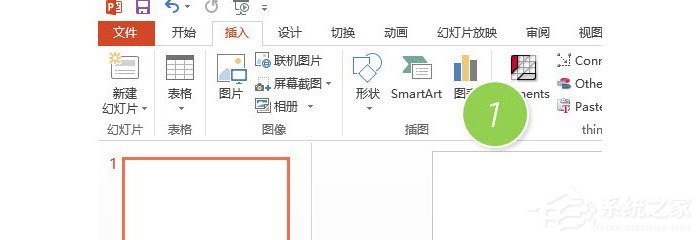
2、紧接着,在新弹窗口中单击选中“层次构造”-“水平层次构造”;
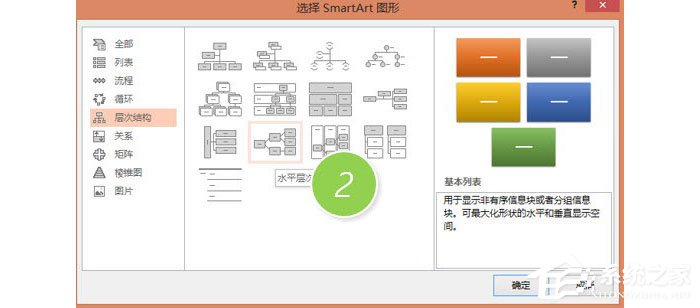
3、插入之后的结果如下,然后左侧输入对应的内容即可;
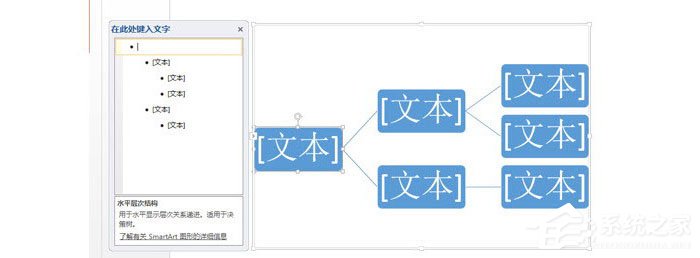
4、举例完成如下。

以上就是PPT如何制作横向组织架构图的全部内容,依照以上的办法操纵,你就能轻松的把握PPT制作横向组织架构图的操纵流程了 。







